Konkrét pillanatok megtalálása a videókban még soha nem volt ilyen egyszerű. Ehhez azonban használhatja a YouTube pontos keresését mobilon és asztali számítógépen is.
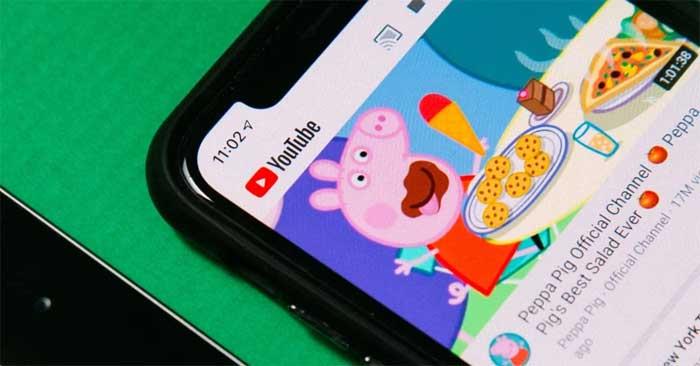
Mi is pontosan a YouTube keresési funkciója?
Az Exact Search egy olyan funkció a YouTube-on, amely lehetővé teszi, hogy a videó adott pillanataira ugorjon. Ez a funkció pontosan úgy működik, ahogy a neve is sugallja. A folyamatjelző sáv pásztázása helyett ez nehézkes, ha egy pontos pillanatra szeretne ugrani. A Precíziós keresés lehetővé teszi a videó minden pillanatának előnézetét egy könnyen navigálható miniatűr sávon.
Ez a csík lehetővé teszi, hogy másodpercről másodpercre mozogjon a képkockák között, így könnyen megtalálhatja kedvenc pillanatait. Ha megtalálta, használja a csipetnyi nagyítás funkciót, ha közelebbről szeretné megnézni.
A pontos keresési funkció használata a YouTube-on (mobil)
Az Exact Search Android és iOS rendszeren is elérhető. Használja a következőképpen:
- Nyissa meg a videót mobileszközön.
- Érintse meg a képernyőt a videóvezérlők megnyitásához, beleértve a folyamatjelző sávot is.
- Érintse meg a piros gombot a folyamatjelző sávon, és csúsztassa felfelé. Ez a művelet megnyit egy miniatűr sávot, amely kiemeli a videó összes pillanatát.
- Használja a csík függőleges fehér vonalát útmutatóként, és csúsztassa jobbra vagy balra, hogy megtaláljon egy érdekes pillanatot.
- Végül kattintson bárhová a lejátszóban (kivéve a Mégse – X gombot), hogy attól a pillanattól kezdve folytassa a videót.
- Ha meg szeretné szakítani a keresést, érintse meg a Mégse gombot a jobb felső sarokban. A videó lejátszása a megkezdése előtti helyen folytatódik.
Bár a folyamatjelző sáv bármely pontjáról felfelé csúsztathat az indexképek megnyitásához, ügyeljen arra, hogy véletlenül ne érintsen meg egy másik időszakot a videón. Ez áthelyezi a folyamatjelző sávot az új helyre. Ez azt jelenti, hogy a videó az új helyről folytatódik, ha megszakítja a pontos keresést.
A pontos keresés használata a YouTube-on (asztali számítógépen)
Ha nem használsz mobilt, használhatod a pontos keresést a YouTube asztali oldalán:
1. Nyissa meg a YouTube-ot, és nyissa meg a videót, majd mozgassa a kurzort a videolejátszóban a vezérlési lehetőségek megnyitásához. Lehet, hogy rá kell kattintania a lejátszóra a vezérlők megtekintéséhez.
2. Vigye a kurzort a folyamatjelző sávra, ahol a piros pont található.

3. Húzza felfelé a szűrősávot a miniatűrök sávjának megnyitásához úgy, hogy kijelöli és lenyomva tartja a bal egérgombot az érintőpadon, majd a második ujjával húzza felfelé a kurzort. Ha egeret használ, kattintson a bal gombbal a sávra a kijelöléséhez, majd mozgassa a kurzort előre.
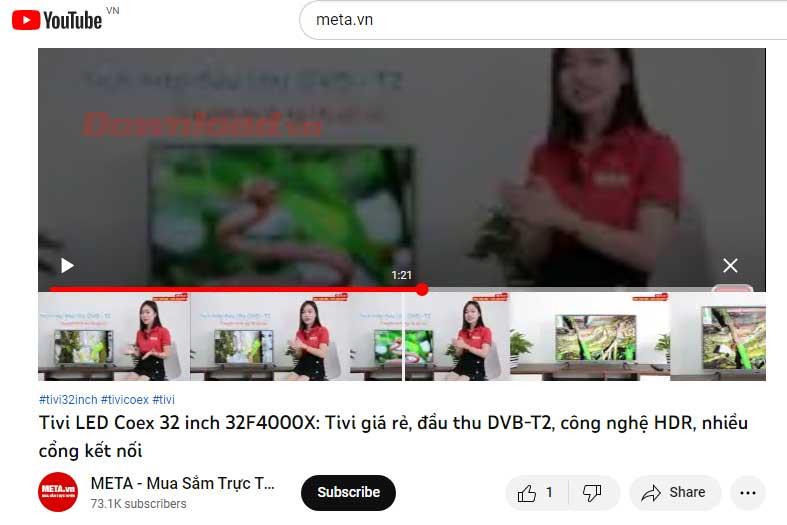
4. Csúsztassa az ujját jobbra vagy balra, hogy megkeresse a függőleges fehér vonalat a vezetőként kiválasztott csík közepén.
5. Ha megtalálta az érdekes pillanatot, kattintson bárhová a videolejátszóban, hogy attól a pillanattól kezdve folytassa a klip lejátszását.
6. Ha meg szeretné szakítani a pontos keresést, és ott folytatni a videót, ahol félúton volt, kattintson a jobb oldalon található Mégse gombra.
A keresési funkció használatának lépései pontosan ugyanazok a YouTube asztali és mobilos felületén. Ez a funkció minden YouTube-fiókban és webböngészési módban működik.
![Hogyan lehet élő közvetítést menteni a Twitch-en? [KIFEJEZETT] Hogyan lehet élő közvetítést menteni a Twitch-en? [KIFEJEZETT]](https://img2.luckytemplates.com/resources1/c42/image-1230-1001202641171.png)
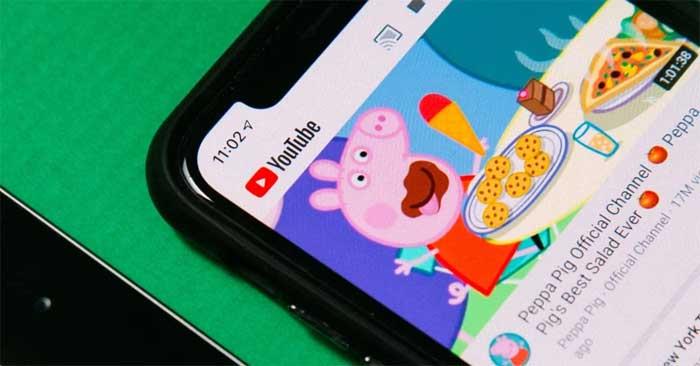

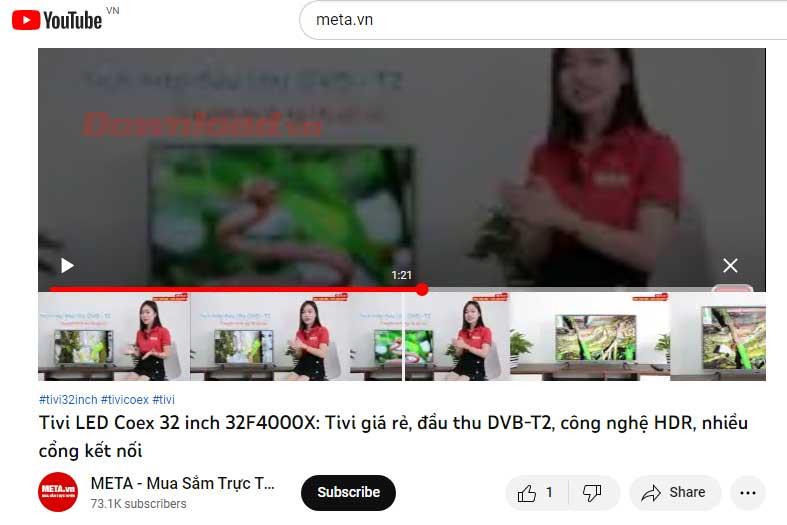


![[JAVÍTOTT] „A Windows előkészítése, ne kapcsolja ki a számítógépet” a Windows 10 rendszerben [JAVÍTOTT] „A Windows előkészítése, ne kapcsolja ki a számítógépet” a Windows 10 rendszerben](https://img2.luckytemplates.com/resources1/images2/image-6081-0408150858027.png)

![Rocket League Runtime Error javítása [lépésről lépésre] Rocket League Runtime Error javítása [lépésről lépésre]](https://img2.luckytemplates.com/resources1/images2/image-1783-0408150614929.png)



